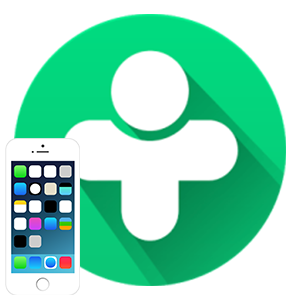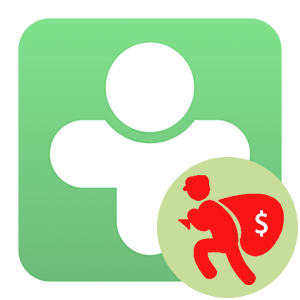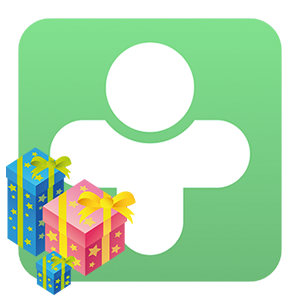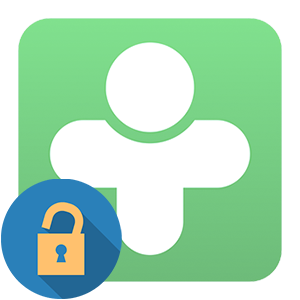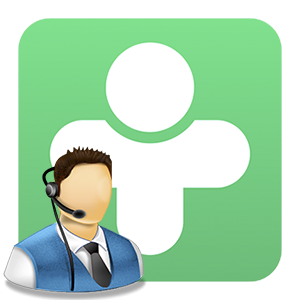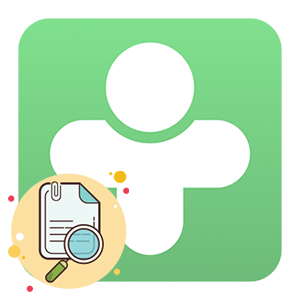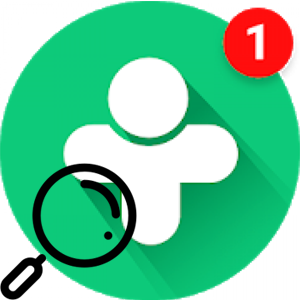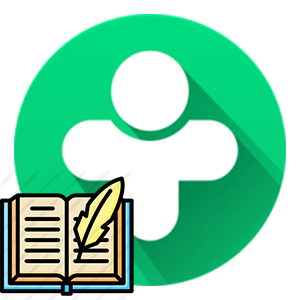Пользователи приложения для поиска новых знакомств в Сети нередко задаются вопросом: «Как выйти из Друг Вокруг?». По умолчанию установленное приложение на компьютере или мобильном устройстве работает в фоновом режиме. Плюс, посторонний человек может добраться до вашей переписки, что тоже не слишком желательно. Так что мы разберем способ закрытия.
Инструкция
Мобильное приложение ДругВокруг в настоящий момент работает на смартфонах и планшетах с Android, iOS и Windows Phone. Также имеется официальный клиент для ПК. И в каждом из четырех случаев процедура будет несколько различаться. Так что переходите сразу же к подходящему вам разделу статьи.
Android
Чтобы Андроид-телефоне выйти из Друг Вокруг, выполните следующие шаги:
- Откройте главное окно приложения.
- Нажмите на выделенный значок:
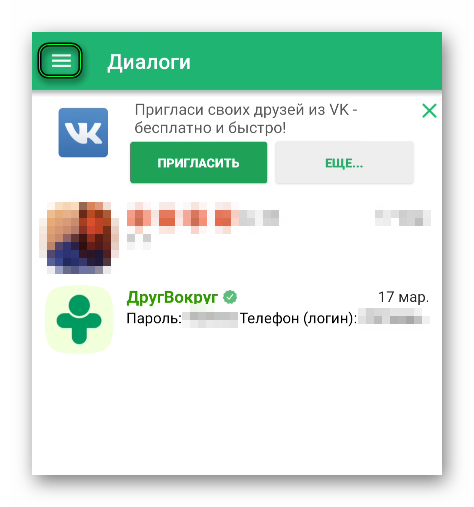
- Незамедлительно после появится боковое меню. Пролистайте его в самый низ.
- Тапните по соответствующей кнопке.
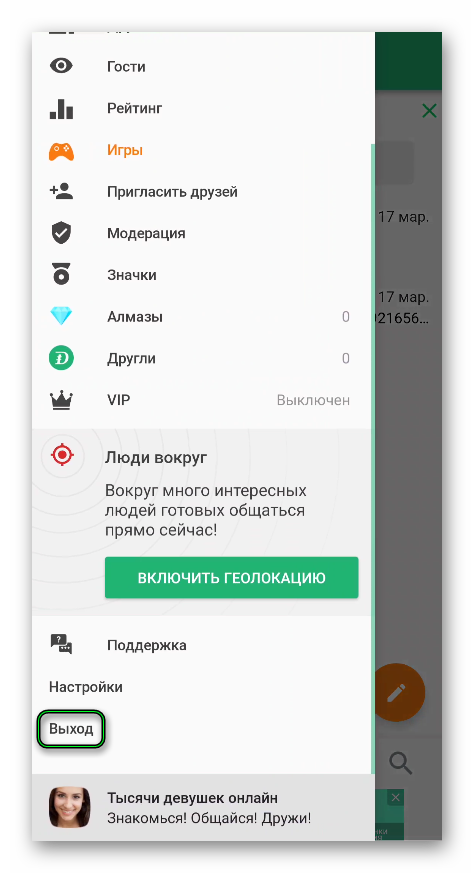
- Подтвердите процедуру.
Приложение будет закрыто и перестанет потреблять системные ресурсы. Но вполне возможно, что в результате также пропадут любые уведомления. Такой вариант вполне вероятен.
iOS
На смартфонах и планшетах фирмы Apple процедура для закрытия ДругВокруг несколько различается:
- Находясь на главном окне, нажмите в верхней части на кнопку «Моя анкета».
- Теперь в правом нижнем углу нажмите на кнопку «Настройки» в виде шестерёнки.
- В нижней части страницы опций тапните на «Выйти из аккаунта».
- А затем – на «Сменить аккаунт». Это требуется для подтверждения предыдущего шага.
После этого вас перекинет на окно авторизации и регистрации в сервисе.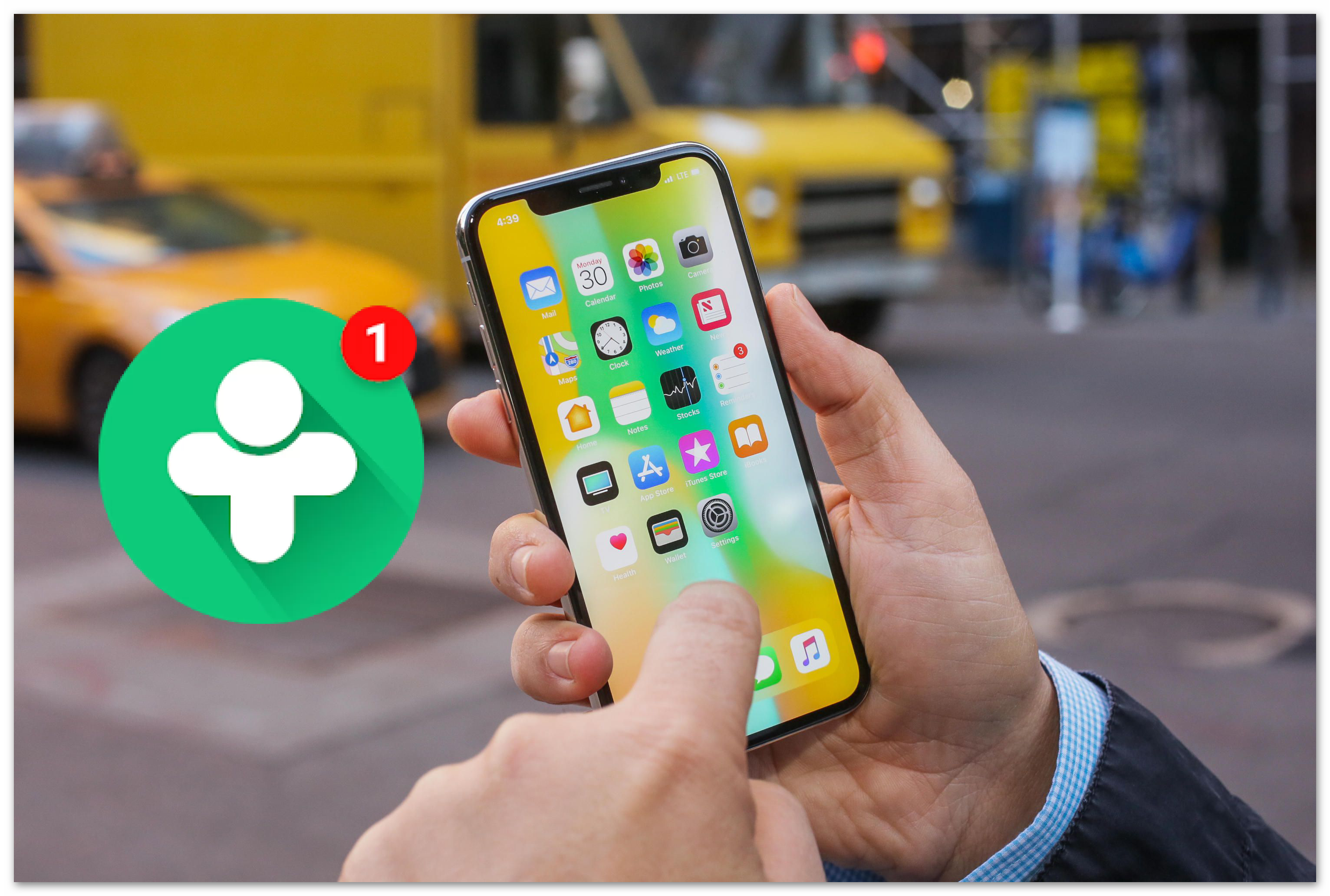
Windows Phone
В случае со смартфонами под управлением WP процедура в разы проще:
- Посетите главную страницу Друг Вокруг.
- На самом устройстве нажмите на сенсорную кнопку «Назад» два раза.
- Подтвердите закрытие приложения.
ПК
Ну и напоследок стоит разобраться, как выйти из Друг Вокруг на компьютере. И здесь есть два действенных способа:
- Через системный трей (актуально для Windows).
- Со страницы «Настройки».
Для первого из них:
- Открываем системный трей Windows.
- Находим в нем характерный значок сервиса.
- Кликаем по нему ПКМ.
- Нажимаем на кнопку «Закрыть».
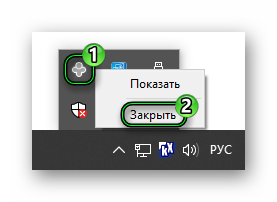
Второй способ подходит не просто для прекращения работы программы, а для выхода из аккаунта. Если вам нужно именно это, то сделайте такие шаги:
- В главном окне ДругВокруг отыщите значок в виде шестеренки, находящийся в нижнем левом углу.
- Кликните по нему ЛКМ.
- Откроется страница с опциями. Перейдите здесь в раздел «Учетная запись».
- С самом низу находится соответствующая кнопка. Теперь нажмите на нее и подтвердите действие.